Windows 10 내 물건 검색 기능이 OneDrive 및 연결된 드라이브에서 항목을 찾습니다
Windows 10에서 검색을 수행 할 때 앱, 설정 및 웹 결과와 같은 모든 범주의 결과가 표시되어 원하는 정보를 찾기가 어려운 경우가 있습니다.
이러한 범주를 모두 유용하게 사용할 수는 있지만 특정 항목을 찾아 빠르게 찾아야하는 경우가 있습니다. 보다 풍부하고 강력한 검색 환경을 위해“내 물건”을 사용하는 방법을 살펴 보겠습니다.
Windows 10에서 더 나은 검색 환경을 위해 내 콘텐츠 사용
"내 항목"을 사용하여 검색하면 로컬 및 연결된 드라이브 인 OneDrive를 검색하여 다양한 범주로 결과를 필터링 할 수 있습니다.
사용하려면 Cortana 검색 창에 검색어를 입력하거나 윈도우 키 입력을 시작하십시오. 모든 종류의 카테고리에서 결과를 볼 수 있지만 여기에서 원하는 것은 내 항목을 클릭하는 것입니다.

더 넓은 화면이 열리고 더 많은 결과가 나타납니다. 다양한 카테고리에서 더 많은 결과를 얻을 수 있습니다. 결과를 정렬하거나 필터를 적용하여 원하는 것을 정확하게 드릴 다운 할 수 있습니다.
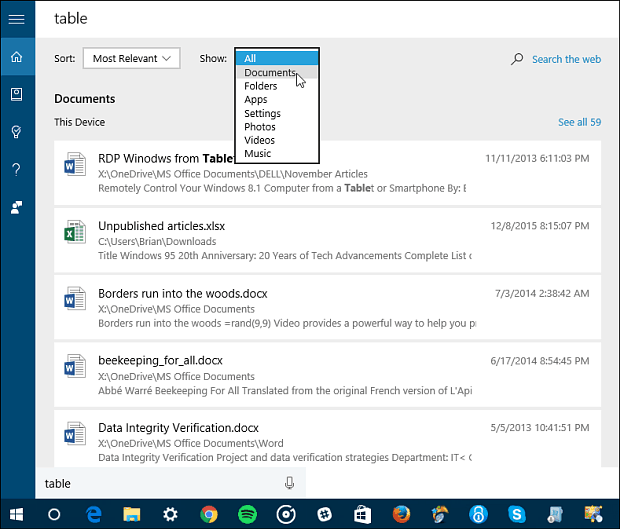
날짜별로 검색하거나 특정 카테고리 만 표시하거나 모든 것을 표시 할 수 있습니다. 다시, 로컬 드라이브, 연결된 모든 외부 드라이브 및 OneDrive를 검색합니다.
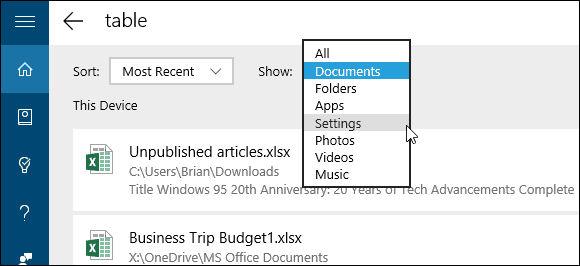
아래 예에서 Neil Young을 검색했습니다.음악 카테고리로 드릴 다운했습니다. 그것은 당신이 할 수있는 일의 간단한 예일뿐입니다. 일단 당신이 그것을 끊으면 파일과 다른 항목을 빨리 찾을 수 있습니다.
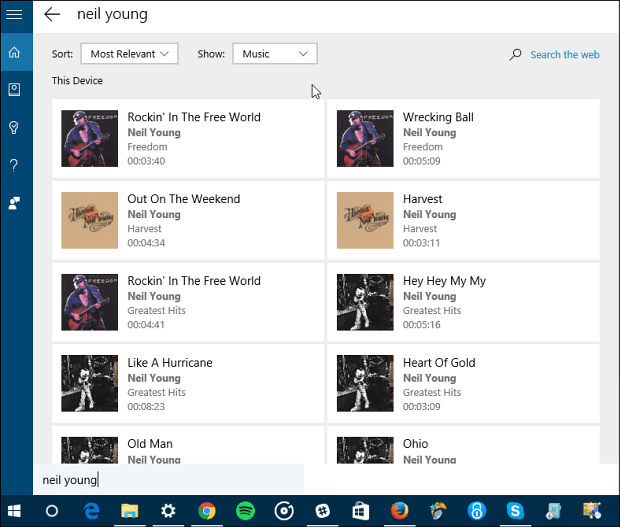
설정을 검색하는 경우 여러 번또는 앱의 경우 일치 검색에서 찾을 수 있으며 '내 항목'을 사용할 필요가 없습니다. 그러나 급한 시간에 특정 정보를 찾는 경우이 기술을 사용하면 시간을 절약 할 수 있습니다.
Windows 10에서 검색 기능을 조정하는 방법에 대한 자세한 내용은 아래 링크 된 다음 기사 중 하나를 확인하십시오.
Windows 10에서 웹 검색 결과 비활성화
Windows 10에서 Coring을 Bing 대신 Google 검색으로 설정









![HearNames – 이름을 올바르게 발음하고 어색함 방지 [groovyTips]](/images/geek-stuff/hearnames-8211-correctly-pronounce-names-and-avoid-awkwardness-groovytips.png)
코멘트를 남겨주세요